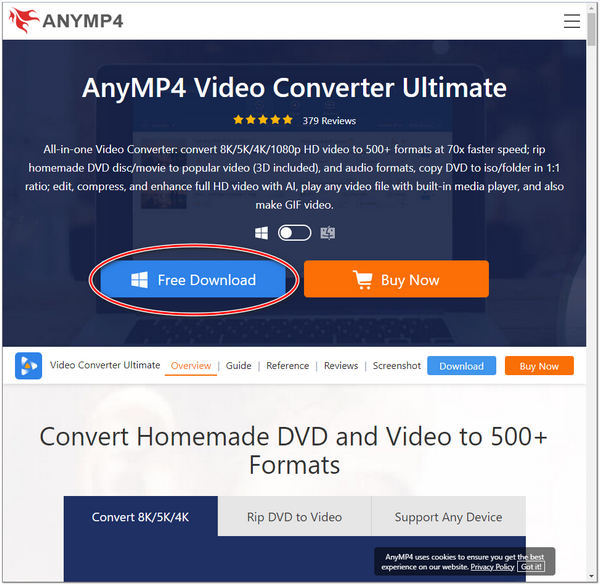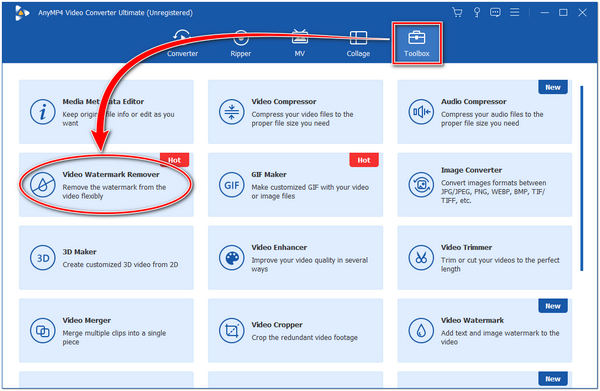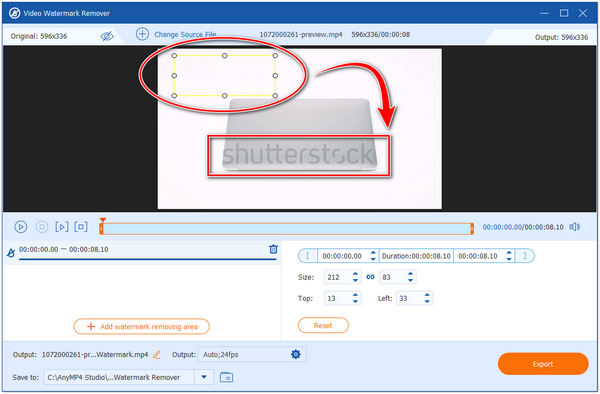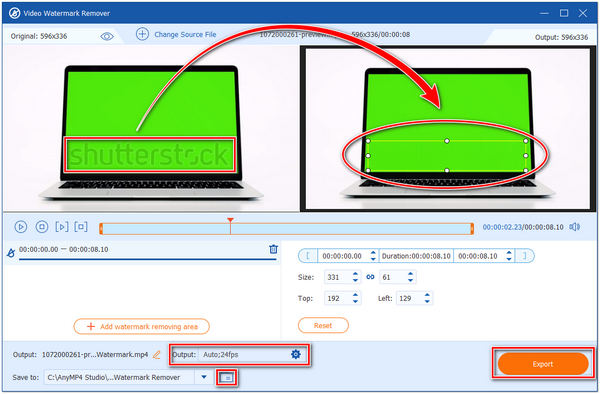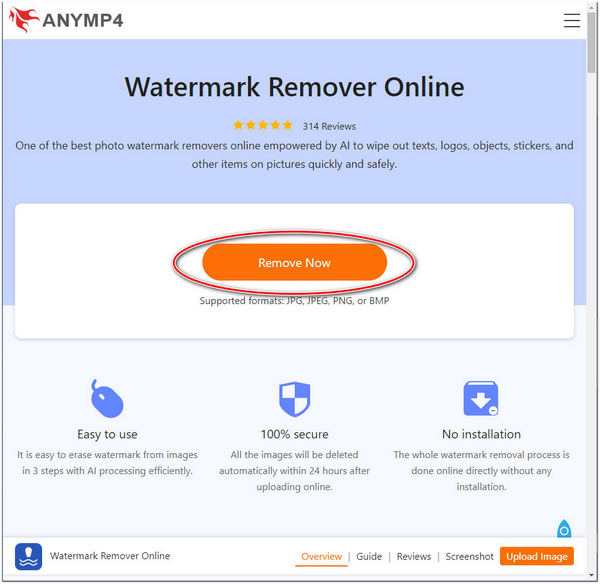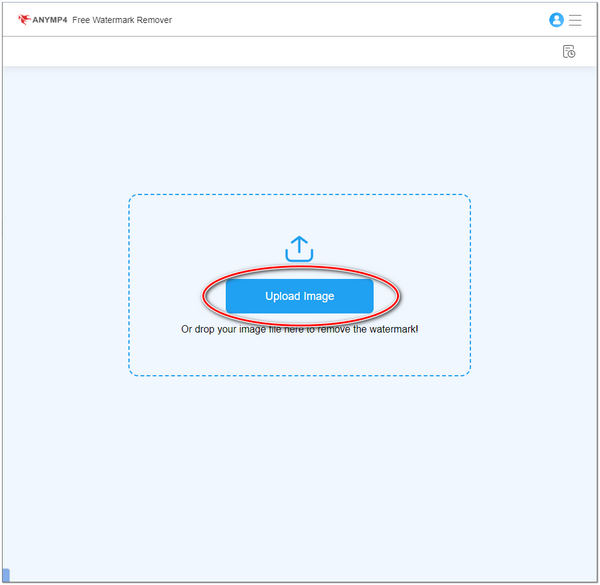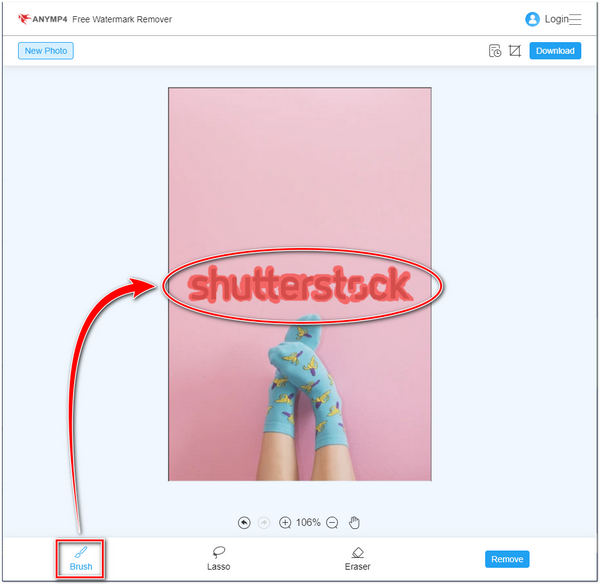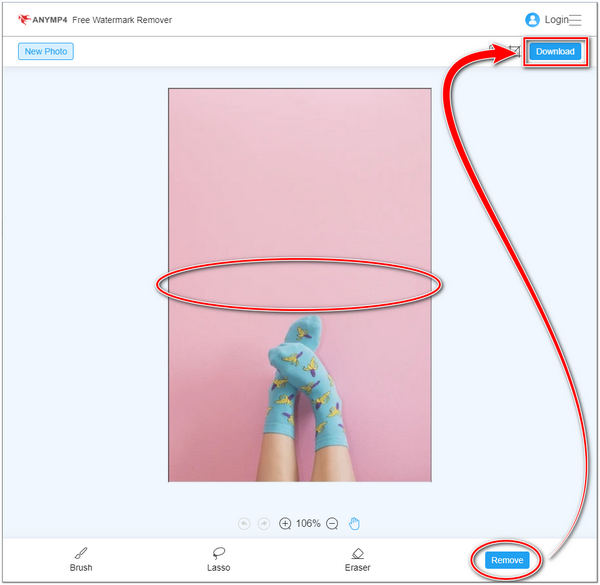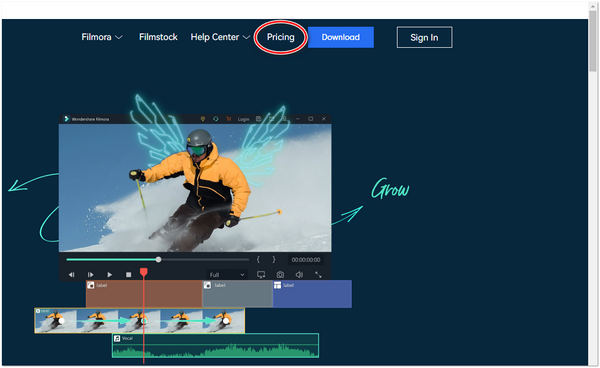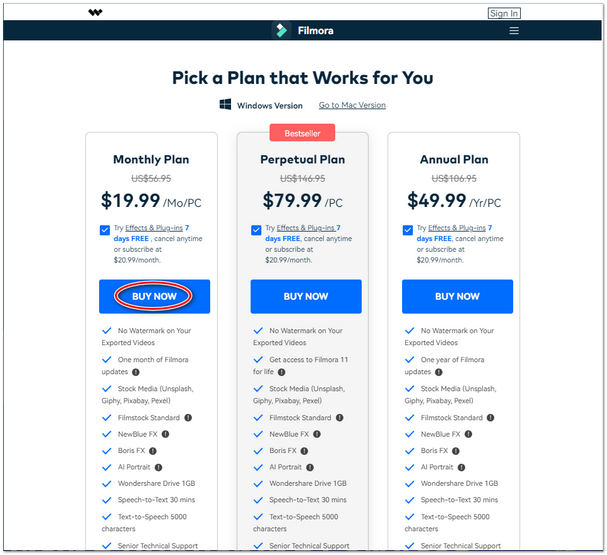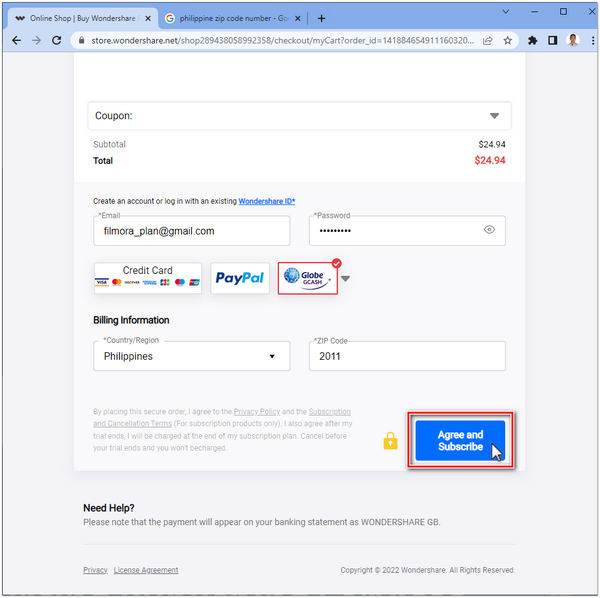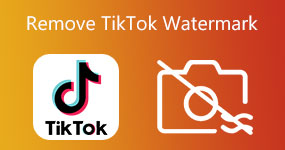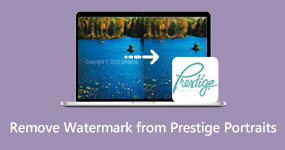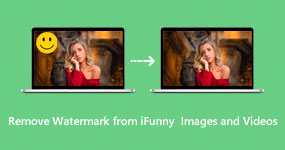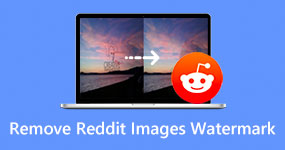Top 3 måder at fjerne vandmærke på Shutterstock-samlinger
Shutterstock er en af de mest kendte og udbredte udbydere af stockfotos. Det tilbyder en stor samling af videoer, musik, fotos og mere. Medieorganisationer kan bruge disse samlinger til deres projekter. Det kan gavne os, hvis vi bruger dem i en præsentation; stockfotos eller videoer viser bedre resultater i vores produktion.
Uden køb kan du ikke downloade disse lagersamlinger uden et vandmærke. Hvis du ikke har et budget, eller du ikke ønsker at bruge øre. Vi giver dig nogle ideer til de avancerede værktøjer, du kan bruge til at rydde Shutterstock-vandmærket. Hvis dette interesserer dig, og du vil vide hvordan. Nedenfor guider vi dig videre hvordan man fjerner Shutterstock vandmærke. Så uden videre, lad os starte.

Del 1: Sådan fjerner du vandmærke fra Shutterstock Video ved hjælp af AnyMP4 Video Converter Ultimate
Det er ikke let at fjerne vandmærket på Shutterstock-videoen sammenlignet med billeder. Du skal bruge et avanceret redigeringsværktøj for at gøre dette. AnyMP4 Video Converter Ultimate kan fjerne vandmærker fra dine Shutterstock-videoer. Denne alt-i-én videoredigeringssoftware giver brugerne mulighed for at fjerne Shutterstock vandmærke gratis.
Anbefaling
- Robuste redigeringsfunktioner omfatter beskæring, fletning, rotation, justering af effekt, lydspor og mere.
- Forbedre videokvalitet drevet af AI ved at optimere lysstyrken og kontrasten, fjerne støjen fra din video, reducere rystelser og opskalere dens opløsning.
- Fjern vandmærker ved at beskære, sløre eller tilføje nye vandmærker.
- Konverter 4K, 5K, 8K og 1080p HD-videoer over 500 forskellige videofilformater med en 70x hurtigere hastighed.
- Slip af med vandmærker fra video i MOV, MKV, MP4 og 500 flere videofilformater.
1. Først på din Windows eller Mac skal du gå til den officielle hjemmeside og klikke på Gratis download .
Installer AnyMP4 Video Converter Ultimate på din enhed, og start derefter.
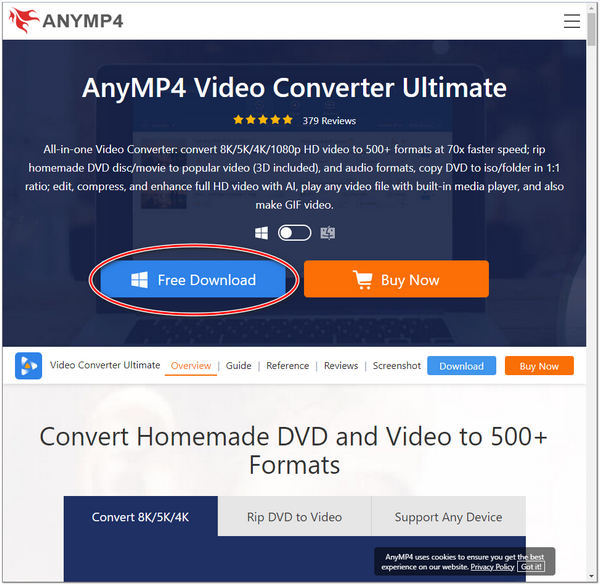
2. Efter lancering af Shutterstock vandmærkefjerner, fortsæt til Værktøjskasse fane. Vælg Fjerner video vandmærke ikon; du vil se en + knappen, og klik derefter. Vælg den Shutterstock-video, du vil slette vandmærket.
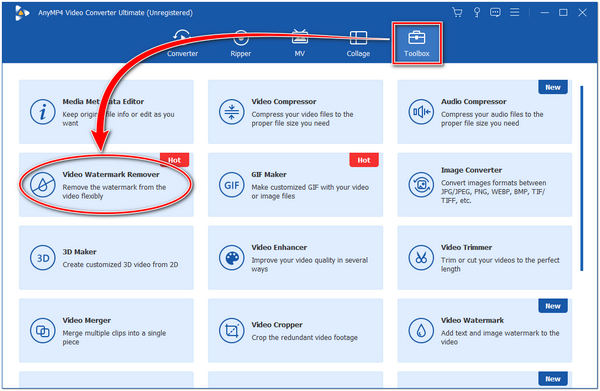
3. Efter upload af Shutterstock-videoen, klik på Tilføj område til fjernelse af vandmærke. En Sløringsboks vises på skærmen, hvor du vil bruge dette til at dække vandmærket på Shutterstock-videoen. Flyt boksen på videodelen med vandmærket; du kan justere dens størrelse i henhold til størrelsen på vandmærket.
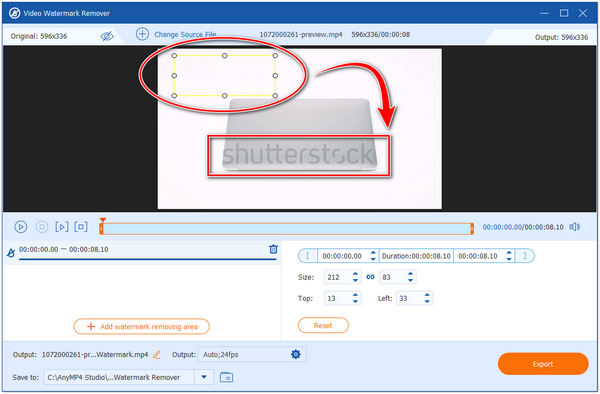
4. Når du har dækket vandmærket, kan du forhåndsvise det for at se resultatet. Hvis du er tilfreds med resultatet, så vælg et filformat efter dit ønske og den mappe, hvor du vil opbevare det. Klik til sidst på eksport knappen for at gemme Shutterstock-videoen uden vandmærke.
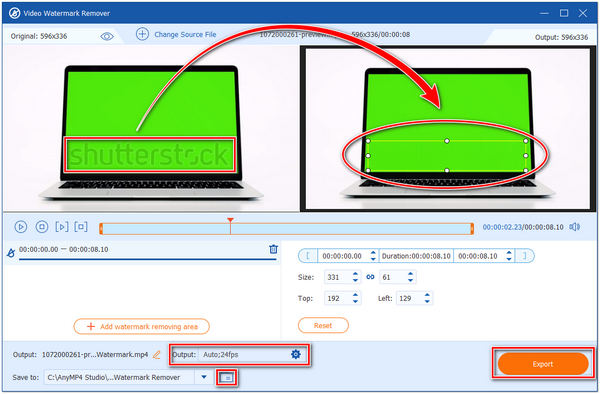
Du kan fjerne Shutterstock-vandmærket ved hjælp af dette værktøj ved at beskæring af Shutterstock-videoerne, eller dækker det af tilføje et nyt vandmærke. Efter at have udført disse løsninger, vil du have et godt videoresultat, og det bevarer den originale kvalitet af din video.
Del 2: Sådan slipper du Shutterstock-vandmærke fra billeder med AnyMP4 Free Watermark Remover
AnyMP4 Gratis vandmærkefjerner er det bedste valg til at fjerne vandmærker online. Især i Shutterstock-foto. Dette gratis onlineværktøj kan fjerne uønskede objekter fra dit billede, vandmærket. I nogle få højdepunkter fjerner dette værktøj straks vandmærket fra Shutterstock-billedet.
Desuden understøtter dette værktøj billedfilformater som JPG, PNG, JPEG og BMP. Så du kan være sikker på at bruge det i dit Shutterstock-billede. Dette værktøj er meget sikkert at bruge, fordi programmet sletter billedfilen 24 timer efter du har uploadet. Nedenfor vil vi vise trinene til, hvordan du fjerner Shutterstock vandmærke online.
1. Åbn din browser og gå til AnyMP4 Gratis vandmærkefjerner internet side. Klik på Fjern nu knappen for at dirigere dig til næste side.
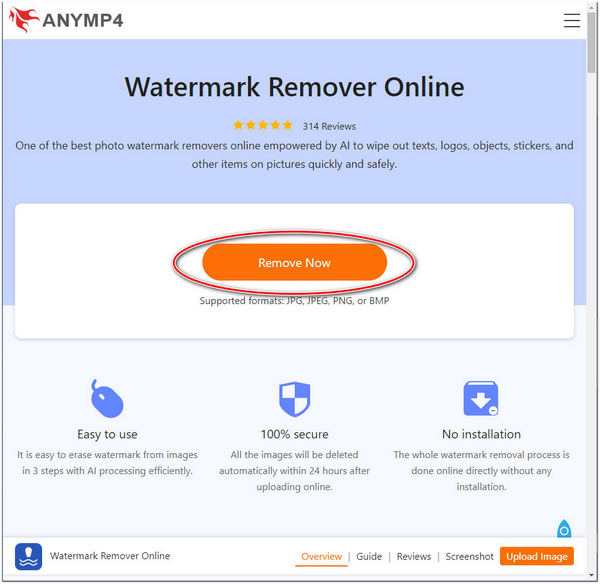
2. En gang rettet til næste side. Klik på Upload billede knappen for at uploade Shutterstock-billedet til programmet.
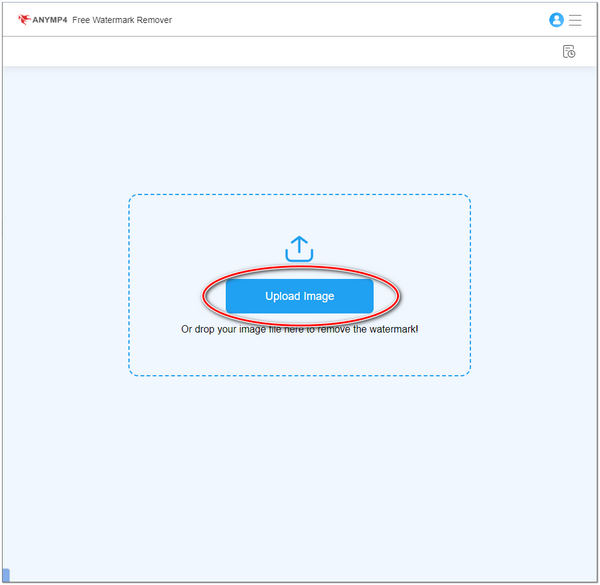
3. Brug af børste, lasso, or polygonalt værktøj, fremhæv Shutterstock-vandmærket.
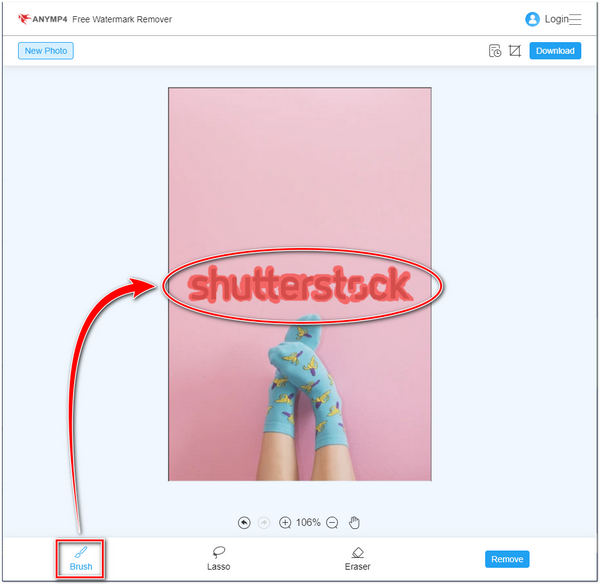
4. Efter at have fremhævet alle områder med et vandmærke. Klik på Fjern knappen for at få vist Shutterstock-billedet uden vandmærke. Når du er tilfreds, skal du klikke på Hent knappen for at gemme outputtet.
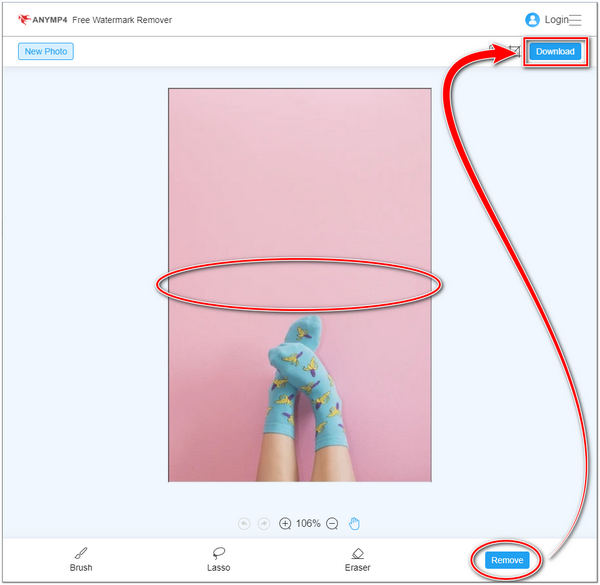
I tilfælde af, at du overmarkerede det vandmærkede område. Brug viskelæderværktøjet til at fjerne den overskydende fremhævning af området.
Del 3: Sådan slettes Filmora-vandmærke ved at registrere det
Filmora er en videoredigeringssoftware, som andre indholdsskabere og vloggere. De bruger Filmora til at få deres videoer til at se mere fantastiske ud. Dette værktøj kan få seernes opmærksomhed, når du forbedrer din video. Så hvis du bruger den gratis version, skal du forvente, at den har et vandmærke, når du downloader din video. De gratis prøveperioder har altid en grænse. For at downloade videoen uden vandmærket og bruge dens andre funktioner. Den eneste måde at gøre dette på er at købe dens premium-version.
1. På Filmoras officielle hjemmeside skal du klikke på Priser mulighed for at købe dens fulde version.
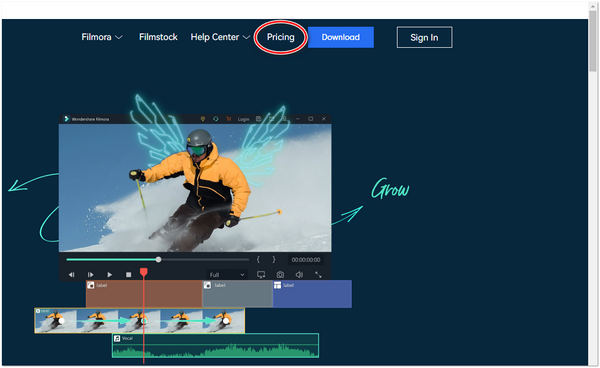
2. abonnementsplan vises på skærmen. Vælg et abonnement efter dit ønske, og klik derefter på Køb nu mulighed nedenfor.
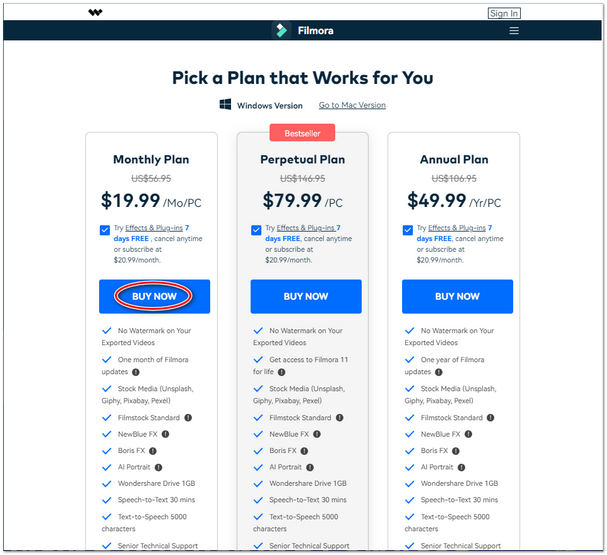
3. Efter at have valgt dit abonnement. Vælg en Betaling metode og udfyld formularen for at sikre, at oplysningerne er korrekte. Klik til sidst på Aftal og abonner .
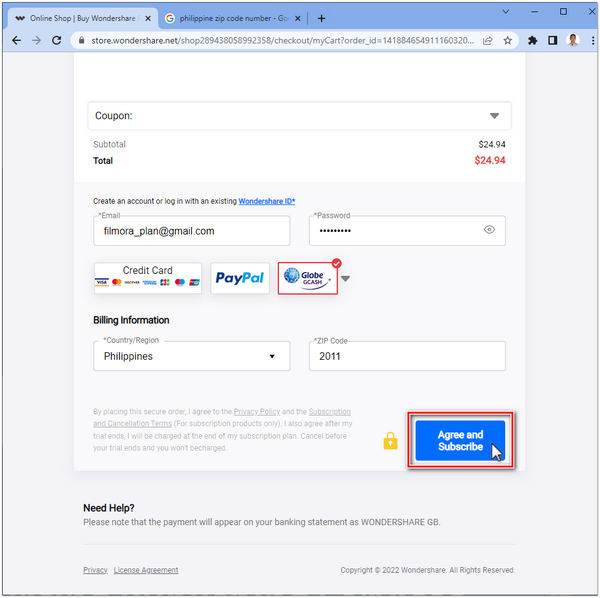
4. Efter at have købt en Filmora-plan. Åbn Filmora og opdater dine kontooplysninger. Du vil se, at knappen Køb er væk. Når du eksporterer en video fra Filmora, har videoen intet vandmærke tilknyttet.
Del 4: Ofte stillede spørgsmål om, hvordan man fjerner Shutterstock-vandmærke
1. Hvordan fjerner man Shutterstock vandmærke med Photoshop?
Ved at bruge det fænomenale værktøj kan du fjerne vandmærket på Shutterstock-billedet. i Photoshop. Men du skal bruge en lang procedure for at slette vandmærket fra dit Shutterstock-foto med Photoshop. Tjek detaljerne her for at fjern et vandmærke fra billedet med Photoshop.
2. Har Shutterstock en gratis prøveperiode?
Ja! Shutterstocks gratis prøveversion giver brugerne mulighed for at downloade billedsamlinger uden vandmærke. Men den gratis prøveperiode varer kun 30 dage eller en måned. Efter den gratis prøveperiode kan du ikke downloade Shutterstock-billeder uden vandmærker. Medmindre du køber en plan.
3. Er det ulovligt at fjerne Shutterstock-vandmærket?
Ja! De overvejer ulovligt, når du sletter et vandmærke fra Shutterstock-billedet. Hvis du vil fjerne vandmærket fra Shutterstock-billeder til personlig brug. Spørg tilladelse fra ejeren for at undgå at bryde loven.
Konklusion
Vi har givet tre metoder til at slette Shutterstock-vandmærket. Du kan vælge Shutterstock vandmærkefjerner efter dine præferencer. For at slette Shutterstock-logoet fra dine billeder eller videoer. Følg trinene ovenfor for at få dette gjort.